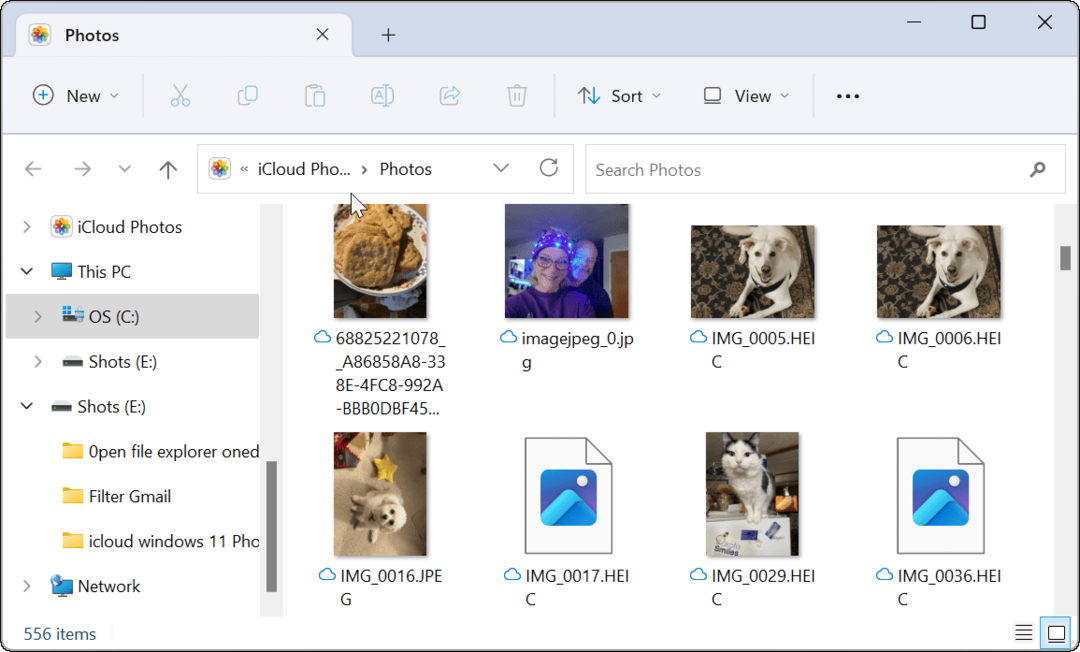Как да направите часовника по-голям в Windows 11
Windows 11 Герой / / May 04, 2023

Последна актуализация на

Трудно ви е да четете часовника на Windows 11? Можете да го направите по-голям, като използвате стъпките, описани в това ръководство.
Тъй като размерите на монитора и разделителната способност на екрана стават все по-големи и по-добри, същото не винаги може да се каже за елементите на екрана ви. Може да ви е трудно да видите определени елементи на вашия компютър с Windows 11, като например часовника в долния десен ъгъл.
Ако имате проблеми с четенето на часовника на лентата на задачите в Windows 11, ще трябва да опитате някои решения, за да го увеличите. По-долу сме очертали някои от най-добрите опции за вас.
Защо може да искате да направите часовника по-голям в Windows 11
Часовникът на лентата на задачите е една от най-често използваните функции на Windows. Помага ви да следите времето, да задавате аларми, таймери и напомняния и да осъществявате достъп до други настройки.
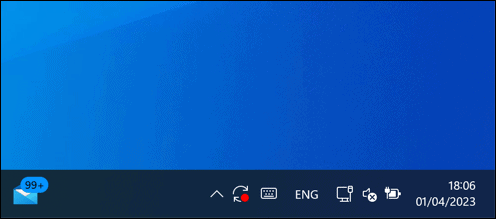
Въпреки това, подобно на други системни елементи в Windows 11, часовникът е претърпял фини промени. Промяната в шрифта и размера направи четенето по-трудно за много потребители. Може да намерите часовника за твърде малък и размазан, ако имате голям монитор, дисплей с висока разделителна способност или лошо зрение.
Може да предпочетете различно оформление или стил за часовника, който отговаря на вашите лични предпочитания. Можете да направите промени в часовника, като използвате стъпките по-долу.
Как да настроите размера на часовника в Windows 11
За съжаление, Windows 11 не предлага собствен начин за преоразмеряване на часовника в лентата на задачите. Никоя опция в приложението Настройки или редактора на системния регистър не може да направи това. Microsoft може да подобри лентата на задачите в бъдещи актуализации, но засега трябва да разчитате на други методи.
Един възможен начин да направите часовника по-голям в Windows 11 е да увеличете процента на мащабиране на DPI на вашия дисплей. Това ще направи всичко да изглежда по-голямо на екрана ви, включително часовника. Това обаче може също да повлияе на качеството и яснотата на други елементи, така че е най-добре да правите малки стъпки и да видите как изглежда.
За да промените процента на мащабиране на DPI в Windows 11, изпълнете следните стъпки:
- Щракнете с десния бутон върху менюто "Старт" и изберете Настройки.
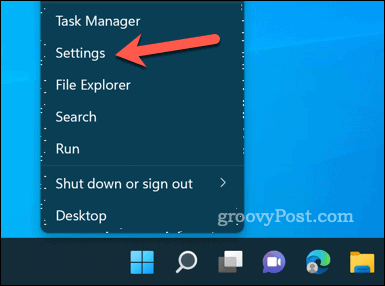
- в Настройки, отидете на Система > Дисплей. Можете също така да получите достъп до тази настройка, като щракнете с десния бутон върху произволно празно място на вашия работен плот и изберете Настройки на дисплея.
- Под Мащаб и оформление отдясно, променете Мащаб стойност с помощта на падащото меню.
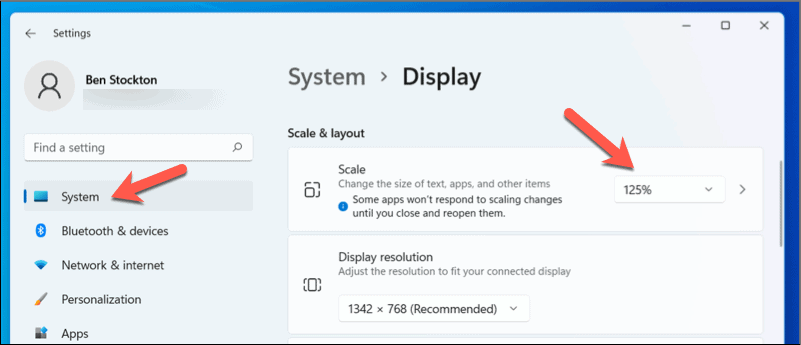
След като направите промяната, мащабирането на вашия текст ще се увеличи във всички ваши приложения и други елементи на потребителския интерфейс на Windows - включително часовника. Може обаче да се наложи да рестартирате определени приложения или да рестартирате компютъра си, за да влязат в сила промените напълно.
Как да използвате приложението Clock в Windows 11
Въпреки че това не е непременно начин да направите часовника в долния десен ъгъл по-голям, можете да използвате предварително инсталирания Приложение за часовник като алтернатива, за да ви даде достъп до по-голям циферблат на часовника.
Приложението Clock е актуализирано с нов дизайн и функции, които го правят по-полезно за потребителите. Приложението Clock ви позволява да задавате таймери, да конфигурирате аларми, да използвате хронометър и да преглеждате различни часовници по света. Можете също да използвате нова функция, наречена Фокус сесии който се интегрира с Microsoft To Do и Spotify, за да ви помогне да се съсредоточите върху конкретни задачи с музика и почивки.
За да използвате приложението Часовник в Windows 11, изпълнете следните стъпки:
- Отворете менюто "Старт" и потърсете Часовник, след което изберете Най-добро съвпадение резултат, за да отворите приложението.
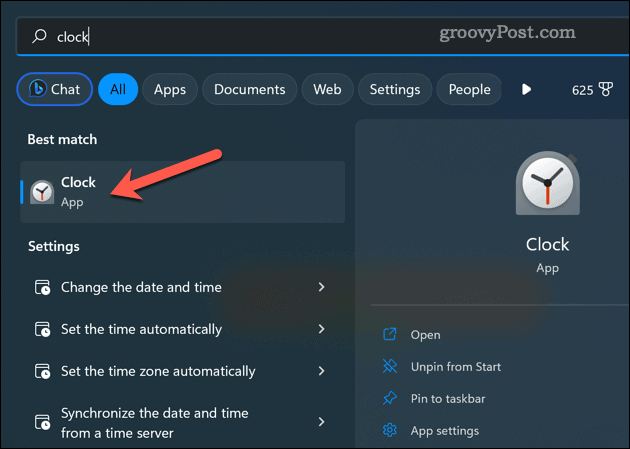
- В Часовник приложение, изберете някой от разделите вляво за достъп до различни функции, като напр Таймер, Аларма, Хронометър, Световен часовник, или Фокус сесии.
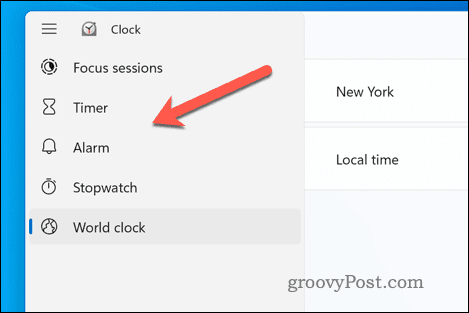
- Можете да персонализирате различни настройки и опции за всяка функция, като щракнете върху бутони или икони на екрана.
- За да закачите някоя функция към лентата на задачите или менюто "Старт" за бърз достъп, щракнете с десния бутон върху нея и изберете Фиксиране за начало.
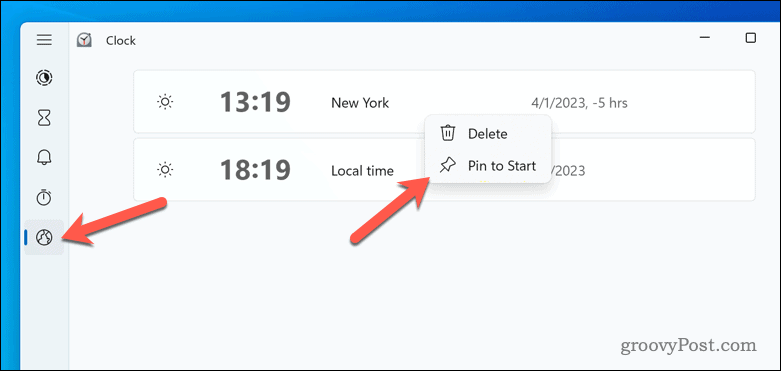
Можете също така да преоразмерите или преместите всяка функция, като плъзнете прозореца й около вашия работен плот.
Как да използвате ElevenClock, за да направите часовника по-голям в Windows 11
ElevenClock е приложение на трета страна, което добавя часовник към всеки друг дисплей, към който е свързан компютърът ви. Това приложение е полезно, ако имате няколко монитора и искате да видите часа на всеки от тях.
Можете да персонализирате часовника с различни шрифтове, цветове, формати и т.н. Като промените шрифта и цвета с помощта на ElevenClock, можете да направите часовника по-голям в Windows 11 и да го накарате да изпъква по-добре на всички ваши монитори.
За да използвате ElevenClock, изпълнете следните стъпки:
- Изтеглете и инсталирайте ElevenClock от Microsoft Store.
- Отворете ElevenClock от менюто "Старт" или иконата в системната област.
- Щракнете с десния бутон върху иконата на часовника в системната област и изберете Настройки на ElevenClock за да отворите прозореца с настройки.
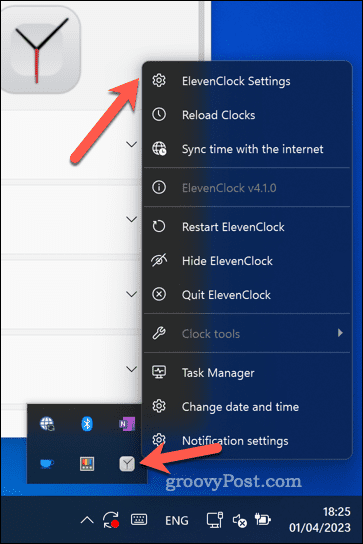
- Можете да персонализирате различни аспекти на часовника, като напр времеви формат, шрифт, цвят, подравняванеи т.н. Можете да активирате или деактивирате допълнителни функции като бутон за показване на работния плот, синхронизиране на времето с интернет, и още.
- За да увеличите часовника, изберете Външен вид на часовника. След това можете да направите шрифта на часовника по-голям и да приложите други мерки за форматиране, като персонализиран цвят на шрифта, като активирате квадратчетата за отметка.
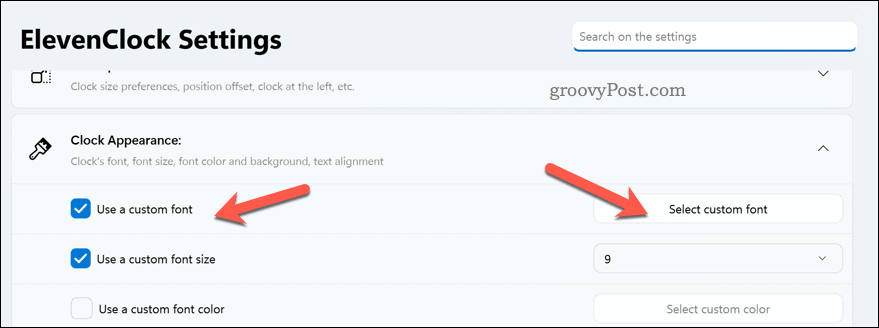
- Всички промени, които направите, се прилагат незабавно.
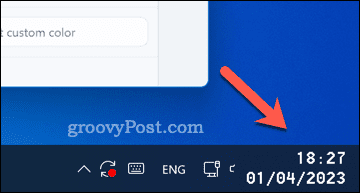
Подобряване на часовника на Windows 11
Благодарение на стъпките по-горе можете бързо да увеличите часовника в Windows 11 с помощта на вградени инструменти и приложения на трети страни. Докато Windows 11 не предложи повече методи за персонализиране, може да ви е по-лесно да използвате приложения като ElevenClock, за да подобрите часовника на екрана за вашите нужди.
Искате ли да персонализирате часовника допълнително? Можеш добавете секунди към вашия часовник на Windows 11 чрез приложението за настройки на Windows. Можете също променете настройките си за дата и час ако сте в движение или, ако предпочитате, можете дори добавете допълнителни часовници, за да следите времето в различни часови зони.
Как да намерите своя продуктов ключ за Windows 11
Ако трябва да прехвърлите своя продуктов ключ за Windows 11 или просто ви трябва, за да направите чиста инсталация на операционната система,...